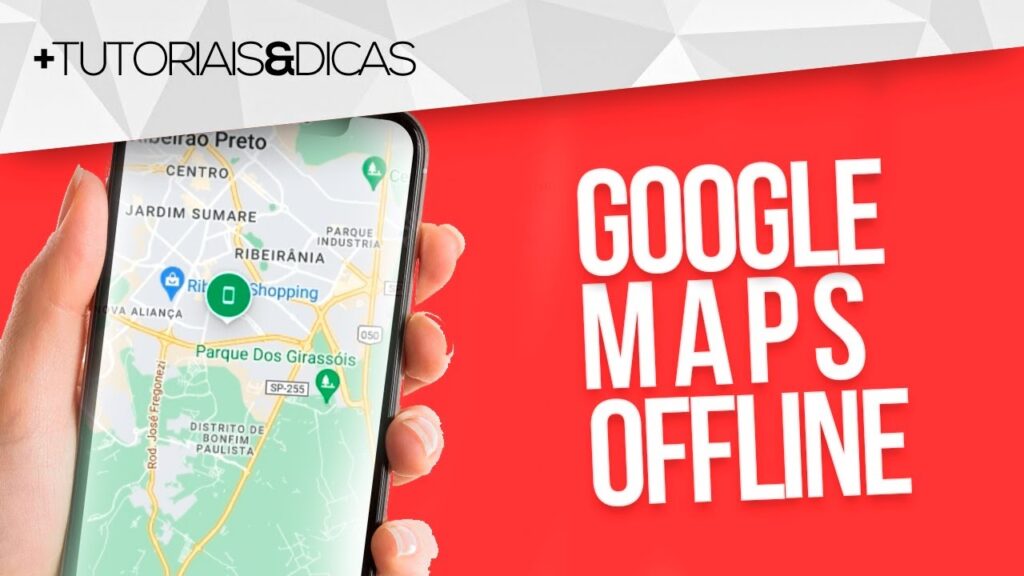
O Google Maps é uma ferramenta indispensável para quem precisa de um mapa para se localizar ou encontrar um destino. Seja para quem está viajando ou para quem precisa se deslocar pela cidade, o aplicativo é uma mão na roda. Se você tem um celular Android ou iPhone, aprender a usar o Google Maps pode ser muito útil. Neste artigo, vamos apresentar como utilizar essa ferramenta em seu celular, com dicas e truques para aproveitar ao máximo a funcionalidade do app.
É possível usar o Google Maps no iPhone?
Sim, é possível usar o Google Maps no iPhone. O aplicativo está disponível na App Store e pode ser baixado gratuitamente. Com o Google Maps, os usuários podem obter navegação curva a curva, direções para caminhadas e ciclismo, informações sobre transporte público e muito mais. Além disso, o aplicativo também permite que os usuários pesquisem por lugares específicos e vejam fotos e avaliações de outros usuários. Então, se você tem um iPhone e precisa de um aplicativo de mapas confiável, o Google Maps é uma ótima opção.
Como usar o Google Maps no Android?
Se você tem um celular Android, provavelmente já tem o Google Maps instalado nele. Mas você sabe como usá-lo? Aqui estão algumas dicas para ajudá-lo a aproveitar ao máximo este aplicativo.
1. Abra o aplicativo: Para abrir o Google Maps, basta tocar no ícone do aplicativo na tela inicial do seu celular.
2. Pesquise um local: Para pesquisar um local, toque na barra de pesquisa na parte superior da tela e digite o nome ou endereço do local que deseja encontrar.
3. Navegue pelo mapa: Para navegar pelo mapa, basta deslizar o dedo pela tela. Você também pode usar os controles de zoom na parte inferior da tela para ampliar ou reduzir o mapa.
4. Obtenha direções: Para obter direções para um local, toque no botão de direções na parte inferior da tela e digite o seu local de partida e o local de destino.
5. Explore o local: Para explorar um local, toque nele no mapa e você verá informações detalhadas sobre ele, incluindo avaliações, horários de funcionamento e fotos.
6. Salve locais: Para salvar um local para acessá-lo mais tarde, toque no ícone de estrela ao lado do nome do local.
Agora que você sabe como usar o Google Maps no Android, experimente explorar o mundo ao seu redor!
Como usar o Google Maps offline no iPhone?
Se você não tem acesso à internet ou prefere economizar seus dados móveis, é possível usar o Google Maps offline no seu iPhone. Para isso, siga os seguintes passos:
- Abra o Google Maps e certifique-se de estar com acesso à internet.
- Pesquise a área que você quer salvar e digite o nome do lugar ou endereço.
- Toque na barra inferior da tela, onde aparecem informações como o nome do lugar e o tempo estimado de chegada.
- Toque em “Download” e selecione a área que você quer salvar. Você pode escolher um raio de até 50 quilômetros.
- Escolha um nome para o mapa e toque em “Salvar”.
Pronto! Agora você pode usar o Google Maps offline no seu iPhone. Para acessar o mapa, basta tocar no ícone de três linhas no canto superior esquerdo da tela e selecionar “Mapas offline”. Lá você encontrará todos os mapas que salvou anteriormente.
Como abrir o My Maps no iPhone?
Para abrir o My Maps no iPhone, siga os seguintes passos:
- Abra o aplicativo do Google Maps no seu iPhone;
- Toque no ícone com três linhas horizontais no canto superior esquerdo da tela;
- Selecione “Seus lugares” no menu que aparecerá;
- Escolha “Mapas” na lista de opções;
- Toque no mapa que deseja abrir;
- Pronto! Agora você pode visualizar e editar seu My Maps no iPhone.
Lembre-se de que é necessário ter uma conta do Google e ter criado um mapa no My Maps antes de seguir esses passos.